4 måter å overføre kontakter fra iPhone til PC
Overføring av kontakter fra iPhone til PC kan værekjent for noen av dere. Det anbefales at du flytter kontakter til PCen din for å beholde sikkerhetskopien, slik at den vil være nyttig i fremtiden. Her vil jeg vise deg 4 måter å overføre kontakter fra iPhone til PC, inkludert den beste måten som vil hjelpe deg å flytte kontakter enkelt.
- Hvorfor anbefale å overføre kontakter fra iPhone til PC
- Slik overfører du kontakter fra iPhone til PC
![]()
Den største fordelen med å flytte kontakter fra iPhonetil PC er for sikkerhetskopi. Det er sjanser for at du kan miste kontaktene dine, enten ved sletting, tilbakestilling av fabrikken eller annet. Hvis iPhone-en din er stjålet og det ikke er mulig å få kontaktene tilbake fra den telefonen, er du ikke sikkerhetskopi. Noen andre mulige situasjoner inkluderer iPhone-skjermen er ødelagt eller bytter til ny telefon.
Av denne grunn kan du alltid importere kontakter fra iPhone til PC og gjenopprette dataene når du trenger.
![]()
Det er flere måter å overføre kontakter fra iPhone til PC, hvorav fire måter er listet opp nedenfor.
Måte 1: Overfør iPhone-kontakter med tredjepartsoverføringsverktøy
Nå overfører kontakter fra iPhone til PCmye enklere enn før. All kreditt går til tredjepartsoverføringsverktøy som har gjort jobben med å sende kontakter fra en enhet til en annen enhet enklere. Det beste tredjepartsoverføringsverktøyet er Tenorshare iCareFone. Den overfører ikke bare kontakter fra iPhone til PC eller omvendt, men tilbyr også mange funksjoner til brukerne. Få av dem er listet opp nedenfor.
- Enkel å bruke med intuitivt grensesnitt
- La brukere legge til kontakter i tillegg til å slette valgte og dupliserte kontakter
- Overfør kontakter i bulk eller selektivt
- Eksporter kontakter til forskjellige formater som sikkerhetskopifiler, Excel-fil, tekstfil, xml-fil
- Støtter iPhone X, iPhone 8/8 Plus, iPhone 7/7 Plus, iPhone 6 / 6s og andre tidligere modeller
Trinn for å flytte kontakter ved hjelp av Tenorshare iCareFone:
- 1. Last ned og installer den på datamaskinen din. Koble din iPhone ved hjelp av USB-ledning og klikk deretter på File Manager.
- 2. Klikk på Kontakter-alternativet som du kan finne på skjermen.
- 3. Alle kontaktene til din iPhone vises på skjermen, klikk på Eksporter-knappen der du finner fire alternativer for sikkerhetskopiering av kontakter.
- 4. Velg et av alternativene, og så snart du klikker på det alternativet, blir kontaktene dine lagret på datamaskinen din.


Måte 2: Sikkerhetskopiere iPhone-kontakter med iTunes
Du kan til og med ta sikkerhetskopi av kontakter fra iPhone til PCbruker iTunes. Det er den mest brukte metoden for hvordan du eksporterer kontakter fra iPhone til PC. Kontaktene dine sikkerhetskopieres automatisk fra iPhone til PC-en med mindre du har deaktivert funksjonen.
Prosess for hvordan du laster ned kontakter fra iPhone til PC:
- 1. Åpne PCen din og koble iPhone-en din med USB-ledning >> Start iTunes.
- 2. Klikk på Enhet-knappen og klikk på Sammendrag.
- 3. Velg alternativet “Denne datamaskinen” og klikk på Sikkerhetskopier nå.

I det øyeblikket du klikker på "Sikkerhetskopier nå" -knappen, altkontaktene dine vil bli importert til PC. Merk at kontakter som er sikkerhetskopiert på denne måten, ikke kan leses direkte med mindre du har en tredjeparts iTunes-sikkerhetskopieringsprogramvare.
Måte 3: Eksporter iPhone-kontakter med iCloud
iCloud har gjort det lettere å eksportere iPhone-kontakter til PC. Alt du trenger å gjøre er å lagre kontaktene til deg iCloud, og med få minutter kan du enkelt laste ned kontaktene til PC-en.
Slik aktiverer du iCloud backup-kontakter:
- 1. Lås opp iPhone og gå til Innstillinger >> Klikk på [navnet ditt] og trykk på iCloud.
- 2. Veksle på Kontakter.
- 3. Åpne nå datamaskinen og logg inn på ww.iCloud.com.
- 4. Angi Apple ID og passord >> Velg Kontakter.
- 5. Klikk på tannhjulikonet (du vil se nederst til venstre på skjermen) >> Velg Velg alt og klikk på Eksporter vCard.
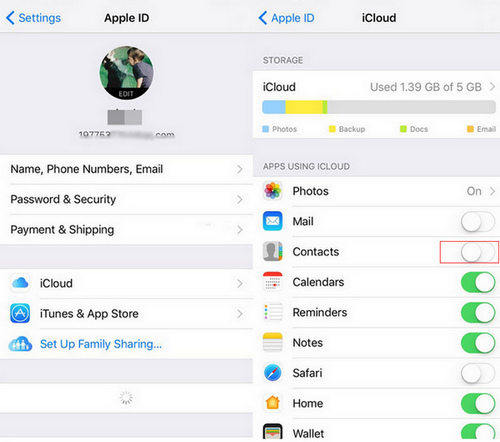
Slik eksporterer du til vCard-filer:


Måte 4: Del iPhone-kontakter med e-post
Du kan til og med dele kontakt fra iPhone til PCbruker e-post. Men tingene som du bare kan sende en kontakt av gangen. Så hvis du vil dele mange kontakter, må du gjenta samme prosedyre igjen og igjen.
Trinn som viser hvordan du sender iPhone-kontakter til PC via e-post:
- 1. Lås opp iPhone og gå til Kontakter >> Velg kontakten du vil sende, og trykk på Del kontakt.
- 2. Velg nå Mail.
- 3. Kontaktene dine vil bli knyttet som .vcf-format i e-post. Skriv inn adressen din for å motta kontaktene på PC.
- 4. Åpne e-posten på PCen din >> Last ned kontakten.



Så det ovennevnte er de 4 måtene å overføre påkontakter fra iPhone til PC. Som jeg sa ovenfor, hvis du vil overføre kontakter enkelt og få mer fleksibilitet når det gjelder kontakter, bør du bedre bruke Tenorshare iCareFone. Det hjelper deg i alle aspekter når det gjelder overføring av kontakter med de mange fordelene. La oss få vite hva du synes om disse metodene i kommentarfeltet.









